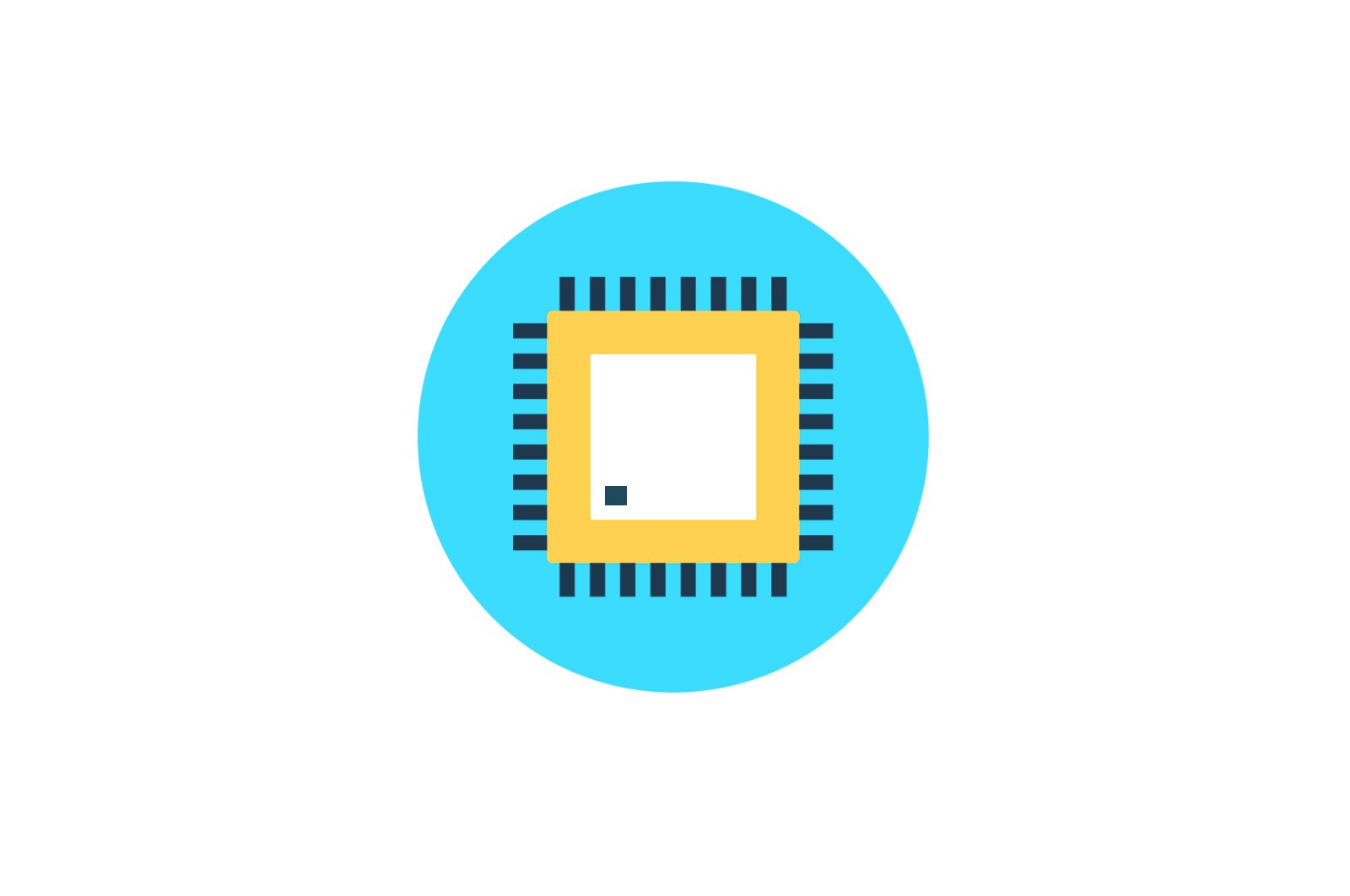
TP-Link TL-WR740N yo’riqnoma uchun dasturiy ta’minot va ta’mirlash haqida malumot
Ma’lumki, har qanday yo’riqchining dasturiy ta’minot qismi uning funktsiyalarini bajarishda uning apparat tarkibiy qismlaridan kam bo’lmagan muhim rol o’ynaydi. Qurilmani boshqaradigan proshivka vaqti-vaqti bilan texnik xizmat ko’rsatishni talab qiladi, bu ko’pincha foydalanuvchi tomonidan amalga oshiriladi. Keling, mashhur TP-Link kompaniyasining mashhur yo’riqchining dasturiy ta’minotini qayta o’rnatish, yangilash, pasaytirish va tiklash usullarini ko’rib chiqaylik — TL-WR740N modeli.
TL-WR740N dasturiy ta’minotini va boshqa barcha TP-Link routerlarini rasmiy usulda ishlatish muammosiz protsedura hisoblanadi. Dasturiy ta’minotni qayta o’rnatishda, ko’rsatmalarga diqqat bilan rioya qilinsa, kamdan-kam hollarda muammolar paydo bo’ladi; ammo, jarayonning muammosiz bo’lishiga kafolat berilmaydi. Shuning uchun, yo’riqnoma bilan ishlashni boshlashdan oldin, quyidagilarni hisobga olish kerak:
Ushbu materialdagi barcha ko’rsatmalar jihoz egasi tomonidan o’z ixtiyori bilan, uning tavakkaliga binoan amalga oshiriladi! Belgilangan dasturni yangilash paytida yoki uning natijasida yuzaga kelgan yo’riqnoma bilan bog’liq muammolar uchun javobgarlik foydalanuvchida bo’ladi!
Tayyor bo’ling
TP-Link TL-WR740N dasturiy ta’minotini qayta o’rnatishni maqsadidan qat’i nazar, dasturiy ta’minotga aralashishdan oldin, protseduraga hamroh bo’ladigan ba’zi jihatlarni bilishingiz va ba’zi tayyorgarlik bosqichlarini bajarishingiz kerak. Bu yo’riqnoma dasturining ishlashi paytida xatolar va nosozliklarning oldini oladi va kerakli natijani tezda olishini ta’minlaydi.
Ma’muriyat paneli
TP-Link TL-WR740N parametrlarini o’zlari bajargan foydalanuvchilar ushbu yo’riqchining konfiguratsiyasi bilan bog’liq barcha manipulyatsiyalar veb-interfeys (ma’muriy panel) orqali amalga oshirilishini bilishadi.
Agar siz marshrutizator va uning ishlash tamoyillari bilan birinchi marta shug’ullanishingiz kerak bo’lsa, quyidagi havoladagi maqolani o’qib chiqishingiz va hech bo’lmaganda «boshqaruv interfeysiga» kirishni o’rganishingiz tavsiya etiladi, chunki yo’riqnoma proshivkasi rasmiy ravishda ushbu veb-interfeys orqali amalga oshiriladi.
Ko’proq o’qing: TP-Link TL-WR740N routerining konfiguratsiyasi
Uskuna versiyalari va proshivka versiyalari
Routeringizga dasturiy ta’minotni qayta o’rnatishdan oldin, nima bilan shug’ullanishingiz kerakligini aniqlab olishingiz kerak. TL-WR740N ishlab chiqarilgan yillar mobaynida ishlab chiqaruvchi tomonidan takomillashtirildi, natijada yo’riqnoma 7 ta texnik qayta ko’rib chiqildi.
Routerning ishlashini boshqaradigan dasturiy ta’minot apparat versiyasiga qarab farq qiladi va ularni almashtirish mumkin emas.
TL-WR740N modifikatsiyasini bilish uchun yo’riqchining veb-interfeysini kiriting va ma’lumotni ko’ring «Davlat».maqola «Uskuna versiyasi:»
Bu erda siz ayni paytda qurilmaning ishlashini boshqaradigan dasturiy ta’minotning tuzilish raqami haqida ma’lumot olishingiz mumkin «Dasturiy ta’minot versiyasi:». Kelajakda qaysi dasturiy ta’minotni o’rnatish mantiqan to’g’ri kelishini hal qilishga yordam beradi.
Agar yo’riqnoma administrator paneliga kirish imkoni bo’lmasa (masalan, parolni unutgan bo’lsangiz yoki qurilma dasturiy ta’minot bilan ishlamasa), siz TL-WR740N tagidagi yorliqqa qarab apparat versiyasini bilib olishingiz mumkin. .
Mazkur foydalanuvchiga yozish «Qarang: XY» qayta ko’rib chiqilishini bildiradi. Siz izlayotgan qiymat Xva davrdan keyingi raqam (lar) (Y) to’g’ri dasturiy ta’minotni aniqlashda muhim emas. Bu, masalan, yo’riqchilar uchun «Qarang: 5.0» и «Qarang: 5.1» xuddi shu tizim dasturidan foydalaniladi — beshinchi apparatni qayta ko’rib chiqish uchun.
Zaxira
Muayyan uy tarmog’ida optimal ishlash uchun marshrutizatorni to’g’ri sozlash ba’zan ko’p vaqtni, shuningdek, ba’zi bilimlarni talab qiladi. Ba’zi hollarda miltillashdan oldin barcha qurilma sozlamalarini zavod holatiga qaytarish kerak bo’lishi mumkinligi sababli, sozlamalarni maxsus faylga nusxalash orqali oldindan zaxira nusxasini yaratish tavsiya etiladi. TP-Link TL-WR740N «administratori» da mos keladigan variant mavjud.
- Administrator paneliga kiring va «Tizim vositalari»..
- Ustiga bosing «Zaxira va tiklash»..
- Tugmani bosing «Zaxira».funktsiya nomi yonida «Konfiguratsiyani saqlang»..
- Zaxira saqlanadigan yo’lni tanlang va (ixtiyoriy ravishda) uning nomini ko’rsating. Ustiga bosing «Saqlamoq»..
- Router parametrlari ma’lumotlarini o’z ichiga olgan fayl deyarli bir zumda ushbu yo’lda saqlanadi.
Agar kelajakda yo’riqnoma konfiguratsiyasini tiklashingiz kerak bo’lsa:
- Xuddi zaxira nusxasini saqlaganingizda, veb-interfeys bo’limiga o’ting «Zaxiralash va tiklash.».
- Keyin afsonaning yonidagi tugmani bosing «Konfiguratsiya fayli».Zaxira nusxasi joylashgan yo’lni tanlang. Oldindan yaratilgan axlat qutisini oching.
- Matbuot. «Qayta tiklash».«Qayta tiklash» buyrug’i sizdan barcha yo’riqnoma sozlamalarini zaxirada saqlangan qiymatlarga qaytarishga tayyormisiz, deb so’raydi. ni bosish orqali savolga ijobiy javob bering «XOP»..
- Router avtomatik ravishda qayta yoqilishini kuting. Siz yana administrator paneliga kirishingiz kerak.
Qayta yoqing
Ba’zi hollarda, marshrutizatorning normal ishlashini ta’minlash yoki tiklash uchun qurilmani miltillashdan ko’ra, routerni to’g’ri sozlash kerak. “Yangi ishga tushirish”ni sozlash uchun siz marshrutizatorni zavod parametrlariga qaytarishingiz va keyin uni TL-WR740N moʻljallangan tarmoqqa muvofiq qayta kalibrlashingiz mumkin. Foydalanuvchilar qayta o’rnatishni amalga oshirishning ikkita usuli mavjud.
- Boshqaruv paneli orqali:
- TL-WR740N boshqaruv panelida menyu parametrlari ro’yxatini oching «Tizim vositalari».. Ustiga bosing «Zavod sozlamalari»..
- Ochilgan sahifadagi yagona tugmani bosing — «Qayta tiklash»..
- Parametrni tiklash protsedurasini boshlash uchun so’rovni bosish orqali tasdiqlang «XOP»..
- Router avtomatik ravishda qayta ishga tushadi va «standart» proshivka sozlamalari bilan ishga tushadi.
- Uskuna tugmasi bilan:
- Qurilmani joylashtiring, shunda uning korpusidagi ko’rsatkichlar kuzatilishi mumkin.
- Router yoqilganda, tugmachani bosing «WPS / Qayta tiklash»..
- Qo’ldan bermaslik; rioya qilmoq «Qayta ishga tushirish». va LEDlarga qarang. 10-15 soniyadan so’ng WR740N tanasidagi barcha chiroqlar bir vaqtning o’zida yonib-o’chib turadi, keyin tugmani qo’yib yuboring.
-
Qurilma avtomatik ravishda qayta yoqiladi. Administrator panelini oching, standart foydalanuvchi nomi va parol birikmasi yordamida avtorizatsiya qiling (admin / admin). Keyin qurilmani sozlang yoki uning parametrlarini zaxiradan tiklang, agar u ilgari yaratilgan bo’lsa.
Tavsiyalar
TP-Link TL-WR740N dasturiy ta’minotini muvaffaqiyatli qayta tiklash va ushbu jarayonga xos bo’lgan xatarlarni minimallashtirish uchun quyidagi maslahatlar mavjud:
- Routerni va kompyuterning tarmoq adapterini kabel bilan ulab, dasturiy ta’minotni yarating. Tajriba shuni ko’rsatadiki, simli ulanishga qaraganda barqaror bo’lmagan Wi-Fi ulanishi orqali dasturiy ta’minotni qayta tiklash ancha xavfli va ishning ushbu variantida nosozliklar ehtimoli katta.
- Kompyuter va yo’riqnoma ishonchli quvvatga ega ekanligiga ishonch hosil qiling. Eng yaxshi echim ikkala qurilmani bitta UPSga ulashdir.
- Router uchun dasturiy ta’minot faylini juda ehtiyotkorlik bilan tanlang. Eng muhimi, qurilmaning apparat revizyonini unga o’rnatiladigan proshivka bilan moslashtirishdir.
Dasturiy ta’minot protsedurasi
Model egalarining o’zlari bajarishi mumkin bo’lgan TP-Link TL-WR740N tizim dasturini qayta tiklash ikkita asosiy vosita yordamida amalga oshiriladi: veb-interfeys yoki TFTPD ixtisoslashtirilgan dasturiy ta’minot vositasi. Shuning uchun qurilmaning holatiga qarab manipulyatsiyani amalga oshirishning ikkita usuli mavjud: «1 -usul». umumiy ishlaydigan asboblar uchun, «2 -usul». — normal ishga tushirish va ishlash qobiliyatini yo’qotgan yo’riqchilar uchun.
1-usul: Administrator paneli
Ko’pgina foydalanuvchilar uchun TP-Link TL-WR740N-ni o’chirishning maqsadi dasturiy ta’minotni yangilash, ya’ni uning versiyasini qurilmalar ishlab chiqaruvchisi tomonidan nashr etilgan so’nggi versiyaga yangilashdir. To’liq ushbu natijaga erishish uchun quyidagi misolda keltirilgan, ammo tavsiya etilgan ko’rsatma dasturiy ta’minot versiyasini yuklab olish yoki shunchaki yo’riqchiga o’rnatilgan dasturga o’rnatilishi mumkin.
- Firmware faylini kompyuter diskiga yuklab oling:
- Proshivka o’rnating:
- Administrator paneliga o’ting, bo’limga o’ting «Tizim vositalari». va oching «Dasturiy ta’minotni yangilash»..
- Keyingi sahifada, sarlavha yonida. «Proshivka fayli yo’li:» tugma bor «Faylni tanlang»bosing. Keyin avval yuklab olingan proshivka fayliga tizim yo’lini ko’rsating va tugmasini bosing «Ochadi»..
- Firmware faylini yo’riqchiga o’tkazish tartibini boshlash uchun tugmasini bosing «Yangilash».Shundan so’ng biz jarayonni boshlash uchun mavjudlik haqidagi so’rovni bosish orqali tasdiqlaymiz «XOP»..
- Dasturiy ta’minotni yo’riqnoma xotirasiga o’tkazish jarayoni juda tez yakunlanadi, so’ngra yo’riqnoma qayta ishga tushiriladi.
-
Amalga oshirilayotgan jarayonlarni hech qachon biron bir harakat bilan to’xtatmang.
- Router proshivkasini qayta o’rnatish jarayoni tugallangandan so’ng veb-interfeysning kirish sahifasi ko’rsatiladi.
- Natijada, biz ishlab chiqaruvchining rasmiy veb-saytidan yuklab olish bosqichida tanlangan dasturiy ta’minot versiyasi bilan TL-WR740N-ni olamiz.
2-usul: TFTP-server
Muhim holatlarda, yo’riqchining dasturiy ta’minoti foydalanuvchining noto’g’ri harakatlari tufayli buzilgan bo’lsa, masalan, dasturiy ta’minotni qayta o’rnatish jarayonini to’xtatish, qurilma uchun noto’g’ri dasturiy ta’minotni o’rnatish va h.k. TFTP-server.
- Proshivka yuklab oling va tayyorlang. Dasturiy ta’minotning barcha variantlaridan taklif qilingan usul bilan dasturiy ta’minotni tiklash uchun foydalanish mumkin emasligi sababli, axlat qutisini yaxshilab tanlang!
- TFTP serverini yaratish qobiliyatini ta’minlaydigan yordam dasturining tarqatilishini yuklab oling. Asbob deyiladi TFTPD32 (64). va muallifning rasmiy veb-resursidan yuklab olish mumkin:
TP-Link TL-WR740N yo’riqchining dasturiy ta’minotini tiklash uchun TFTPD yordam dasturini yuklab oling
- TFTPD32-ni o’rnating (64),
o’rnatish dasturining ko’rsatmalariga rioya qilish.
- Faylni nusxalash «Wr740nvX_tp_recovery.bin» TFTPD32 katalogida (64).
- Qayta tiklanadigan TL-WR740N ulanishi kerak bo’lgan tarmoq kartasining sozlamalarini o’zgartiring.
- Ochish «Xususiyatlar». tarmoq adapteri nomini o’ng tugmasini bosib, chaqirilgan kontekst menyusidan.
- Elementni ajratib ko’rsatish «IP -versiya 4 (TCP / IPv4)»va keyin biz bosamiz «Xususiyatlar»..
- IP parametrlarini qo’lda kiritish uchun kalitni o’rnating va belgilang
192.168.0.66IP-manzil sifatida. «Ichki tarmoq niqobi:» ning qiymatiga mos kelishi kerak255.255.255.0.
- Tizimda o’rnatilgan xavfsizlik devori va antivirusni vaqtincha o’chirib qo’ying.
- TFTPD yordam dasturini ishga tushiring. Buni ma’mur sifatida bajarish kerak.
- TFTPD oynasida bosing «Direktorni ko’rsatish». Keyin ochilgan oynada «Tftpd: katalog» fayllar ro’yxati bilan nomini ajratib ko’rsatish «Wr740nvX_tp_recovery.bin»va keyin bosing «Yopish».
- Ro’yxatni oching. «Server interfeyslari» va IP tayinlangan tarmoq interfeysini tanlang
192.168.0.66. - Quvvat kabelini yo’riqchidan uzing va uning har qanday LAN portlarini ushbu ko’rsatmalarning 5-bosqichida tuzilgan tarmoq kartasiga ulangan aloqa kabeliga ulang.
- Tugmani bosing «Qayta o’rnatish». yo’riqnoma tanasida. Ushlab turing «Qayta o’rnatish». bosilganda quvvat simini ulang.
- Yuqoridagi harakatlar qurilmani tiklash rejimiga o’tkazadi, yo’riqnoma tanasida ko’rsatkichlar yonib ketganda, asl holatini tiklash tugmachasini qo’yib yuboradi «Mumkin». и «Qal’a»..
- TFTPD32 (64) TP-Link TL-WR740N-ni tiklash rejimida avtomatik ravishda aniqlaydi va proshivkani uning xotirasiga «yuboradi». Hamma narsa juda tez sodir bo’ladi, taraqqiyot paneli qisqa vaqt ichida paydo bo’ladi va keyin yo’qoladi. Birinchi ishga tushirilgandan keyin TFTPD oynasining ko’rinishi.
- Taxminan ikki daqiqa kutdik. Muvaffaqiyatli bo’lsa, yo’riqnoma avtomatik ravishda qayta yoqiladi. Ushbu jarayon LED ko’rsatkichi bilan yakunlanganini ko’rishingiz mumkin «Wifi». — agar u miltillay boshlagan bo’lsa, demak, bu qurilma tiklangan va muvaffaqiyatli yuklangan.
- Tarmoq kartasi parametrlarini asl qiymatlariga qaytaradi.
- Brauzerni oching va TP-Link TL-WR740N boshqaruv paneliga kiring.
- Dasturiy ta’minotni tiklash tugallandi. Siz yo’riqchini maqsadga muvofiq ravishda sozlashingiz yoki ishlatishingiz mumkin, yoki ko’rsatmalarga rioya qilgan holda avval biron bir proshivka versiyasini o’rnatishingiz mumkin «1 -usul».maqolada yuqorida taklif qilingan.
Ko’proq o’qish:
Antivirusni qanday o’chirish mumkin
Windows-da xavfsizlik devorini o’chirib qo’ying
Ko’rib turganimizdek, TL-WR740N router proshivkalariga texnik xizmat ko’rsatish operatsiyalari unchalik murakkab emas va odatda har qanday qurilma egasi tomonidan amalga oshirilishi mumkin. Albatta, «jiddiy» holatlarda va uyda mavjud bo’lgan ko’rsatmalarga rioya qilish routerni ishga tushirishga yordam bermasa, xizmat ko’rsatish markaziga murojaat qilishingiz kerak.
Muammoni hal qilishda sizga yordam bera olganimizdan xursandmiz.
Bizning mutaxassislarimiz imkon qadar tezroq javob berishga harakat qilishadi.
Ushbu maqola sizga yordam berdimi?
proshivka, Texnologiyalar
TP-Link TL-WR740N yo’riqnoma uchun dasturiy ta’minot va ta’mirlash